Pendahuluan
WordPress adalah platform yang stabil. Tetapi salah satu kesalahan paling umum adalah “Instalasi PHP Anda tampaknya kehilangan ekstensi MySQL yang diperlukan oleh WordPress. ” Ini terjadi ketika kode PHP situs Anda tidak kompatibel dengan versi PHP yang digunakan situs tersebut.
Dalam panduan ini, kami akan mengatasi kesalahan PHP terkait dengan ekstensi MySQL yang hilang di WordPress.
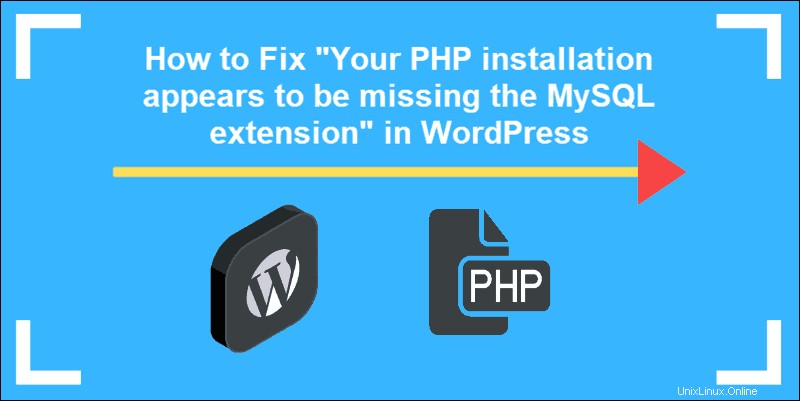
Prasyarat
- Akses ke server yang menghosting instalasi WordPress (lokal atau SSH)
- Akun pengguna dengan sudo hak istimewa
- Akses ke jendela baris perintah/terminal (opsional)
- Pengelola paket (seperti yum atau sesuai )
Perbarui WordPress

Beberapa masalah dapat menyebabkan kesalahan WordPress kehilangan ekstensi mysql. Anda dapat menyelesaikan banyak masalah dengan menjalankan pembaruan di admin WordPress.
Untuk memperbarui WordPress:
- Masuk ke wp-admin halaman situs web Anda, misalnya, https://examplesite.com/wp-admin/
- Klik Pembaruan tautan di sudut kiri atas. Laman menampilkan pembaruan yang tersedia.
- Klik Perbarui Sekarang tombol.
Jika instalasi Anda mutakhir, WordPress menawarkan opsi untuk menginstal ulang versi saat ini.
Periksa Versi PHP di Server Anda
Masuk ke server yang menghosting situs WordPress Anda, baik secara lokal atau melalui SSH. Periksa PHP versi dengan perintah:
php –vSistem menampilkan versi perangkat lunak PHP yang diinstal seperti yang ditunjukkan di bawah ini.

Anda juga dapat menelusuri /public_html direktori tempat konten WordPress Anda disimpan. Buat file baru bernama info.php , lalu buka di editor.
Masukkan baris berikut dalam file:
<?php phpinfo(); ?>Simpan file dan keluar . Sekarang Anda dapat memuat file di browser web, dan halaman akan menampilkan daftar panjang semua detail.
Periksa Ekstensi PHP MySQL Sudah Terinstal
Lihat melalui info.php file yang kita buat di bagian sebelumnya. Di bawah Dukungan MySQL , temukan versi API Klien sel memeriksa versi PHP.

Jika bidang Versi API Klien kosong, Anda mungkin kehilangan ekstensi MySQL untuk PHP. Masukkan perintah berikut untuk menginstalnya:
Ubuntu:
sudo apt-get updatesudo apt-get install php5-mysqlndRed Hat/CentOS:
sudo yum updatesudo yum install php-mysqlMulai ulang server untuk menerapkan perubahan.
Periksa Konfigurasi Ekstensi PHP
Jika Anda telah menjalankan pembaruan atau memigrasikan situs web Anda, mungkin ada ketidakcocokan dalam konfigurasi PHP di extension_dir di mana WordPress mencari data PHP. Di halaman web info PHP Anda, temukan File Konfigurasi yang Dimuat entri dengan jalur ke php.ini mengajukan. Barisnya mungkin terlihat seperti ini:
/opt/imh/imh-php56/root/usr/lib/php/php.iniIni adalah lokasi di mana server Anda menyimpan konfigurasi PHP.
Selanjutnya, temukan extension_dir entri di file info.php yang Anda muat di browser. Baris harus dikomentari atau berisi jalur yang valid ke ekstensi PHP :
/opt/php56/lib/php/extensions/no-debug-non-zts-20131226Jika kosong, edit php.ini berkas:
sudo nano /opt/imh/imh-php56/root/usr/lib/php/php.iniGulir ke bawah ke extension_dir pengaturan, dan perbarui agar sesuai dengan direktori ekstensi Anda yang sebenarnya, atau beri komentar. Setelah Anda selesai, simpan dan keluar , lalu mulai ulang server web Anda.
Nama File atau Jalur Salah untuk MySQL.so atau MySQL.dll
Jika Anda menggunakan php.ini yang disesuaikan file, itu tidak selalu diperbarui ketika Anda bermigrasi atau meningkatkan instalasi Anda. Dalam hal ini, Anda perlu mengedit php.ini mengajukan. Gunakan editor teks pengkodean dan tambahkan jalur ke file, misalnya:
sudo nano /opt/imh/imh-php56/root/usr/lib/php/php.iniTemukan dan beri komentar pada baris berikut:
; extension=mysql.so; extension_dir=/path/to/extensions/Simpan file dan keluar , lalu mulai ulang server Anda dan uji.
Paket php-mysqlnd-ms (Ubuntu) tidak ada
Versi terbaru dari sistem operasi Ubuntu menggunakan driver MySQL asli alih-alih perpustakaan PHP lama. Dalam hal ini, ketika php5-mysqlnd-ms paket hilang, kesalahan Instalasi PHP Anda tampaknya kehilangan ekstensi MySQL yang diperlukan oleh WordPress mungkin muncul.
Instal paket dengan menggunakan perintah berikut:
sudo apt-get install php5-mysqlnd-msSetelah selesai, restart server Anda dan uji.
Periksa Penyesuaian PHP Lainnya
Jika Anda telah mencoba semua langkah ini dan Anda masih mendapatkan kesalahan “Instalasi PHP Anda tampaknya kehilangan ekstensi MySQL”, Anda dapat melihat file konfigurasi yang disesuaikan.
Buka .htaccess . Anda file dengan path lengkap situs web Anda:
sudo nano path_to_your_website/public_html/.htaccessBuka dan periksa versi PHP yang direferensikan. Itu harus versi PHP yang sama dengan yang Anda periksa sebelumnya di info.php berkas.
Jika semuanya terlihat bagus di .htaccess , lakukan hal yang sama untuk php.ini . Anda mengajukan. Sekali lagi, Anda mencari referensi ke versi PHP yang berbeda dari info.php Anda file ditampilkan.
Ubah versi yang direferensikan atau hapus bagian itu dari file. Simpan perubahan ke file, keluar, lalu mulai ulang server Anda.